Venster Doelmap toevoegen / venster Doelmap bewerken
U kunt doelmappen toevoegen of bewerken voor afbeeldingen die zijn gescand via het bedieningspaneel van de printer en voor ontvangen faxgegevens.
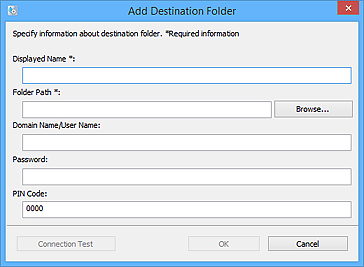
- Weergegeven naam (Displayed Name)
-
Geef de naam op die u wilt weergeven.
 Belangrijk
Belangrijk- Weergegeven naam (Displayed Name) is een vereist veld.
- Gebruik alleen tekens die kunnen worden ingevoerd met het bedieningspaneel van de printer.
- Mappad (Folder Path)
-
Geef de doelmap voor gegevens op. Klik op Bladeren... (Browse...) en selecteer daarna de doelmap.
 Belangrijk
Belangrijk- Mappad (Folder Path) is een vereist veld.
- Domeinnaam/gebruikersnaam (Domain Name/User Name)
-
Voer de domeinnaam en gebruikersnaam in waarmee u toegang krijgt tot de bestemming voor de gegevens.
 Opmerking
Opmerking- Als u de domeinnaam of gebruikersnaam niet weet, neemt u contact op met de netwerk- of serverbeheerder.
- Wachtwoord (Password)
-
Voer het wachtwoord in waarmee u toegang krijgt tot de bestemming voor de gegevens.
 Opmerking
Opmerking- Als u het wachtwoord niet weet, neemt u contact op met de netwerk- of serverbeheerder.
- Pincode (PIN Code)
-
Een pincode is een beveiligingscode voor toegang tot de doelmap. Stel deze in om te voorkomen dat onbevoegden toegang hebben tot de doelmap of dat iemand anders de instellingen wijzigt.
 Belangrijk
Belangrijk- Voer een nummer van ten minste vier cijfers in.
- De standaardwaarde (0000) is ingesteld. Als u geen pincode wilt instellen, verwijdert u '0000'.
- Als u een pincode instelt, noteer deze dan zodat u deze later kunt terugvinden, aangezien u de pincode bijvoorbeeld moet invoeren wanneer u de map wilt instellen als doelmap voor ontvangen faxgegevens of voor gegevens die zijn gescand via het bedieningspaneel van de printer.
- Als u de pincode bent vergeten, verwijdert u de map uit Lijst met instellingen voor doelmap (Destination Folder Setting List) en voegt u deze opnieuw toe.
- Wanneer u de doelmap bewerkt, moet u de pincode invoeren die u hebt ingesteld toen u de map toevoegde.
- Verbindingstest (Connection Test)
-
Klik hierop om de controleren of u verbinding kunt maken met de doelmap voor de gegevens.
 Belangrijk
Belangrijk-
Controleer het volgende voordat u Verbindingstest (Connection Test) uitvoert:
- De printer is ingeschakeld
- De printer is verbonden met het netwerk
- De printer wordt niet gebruikt door een andere toepassing of gebruiker
- Er wordt geen fout weergegeven op het bedieningspaneel van de printer
-
- OK
-
Klik hierop om de toevoeging en bewerkingen toe te passen.
 Belangrijk
Belangrijk-
Als u niet op Verbindingstest (Connection Test) hebt geklikt, controleert het hulpprogramma automatisch of er verbinding kan worden gemaakt met de doelmap voor de gegevens.
Controleer het volgende voordat u op OK klikt:
- De printer is ingeschakeld
- De printer is verbonden met het netwerk
- De printer wordt niet gebruikt door een andere toepassing of gebruiker
- Er wordt geen fout weergegeven op het bedieningspaneel van de printer
-

